CLIP STUDIO PAINTの線画抽出
CLIP STUDIO PAINT(以下クリスタ)のライン抽出(線画抽出)は、非常に便利ですね。
いろんな画像や3Dデータなども線画にすることができるので、クリスタを使用する方は使ってみたい機能の一つです。
ライン抽出の設定はどこ?
ライン抽出の設定は、レイヤープロパティパレットの効果のアイコングループの中にあります。
選択しているレイヤーによって、表示されるアイコンの数が変わりますが、写真をファイルとして読み込んだ場合は、アイコンが4つ並び、左から2番目が【ライン抽出】となります。
そのアイコンを選択するだけで、いろんな画像を線画にすることができる便利ボタンです。
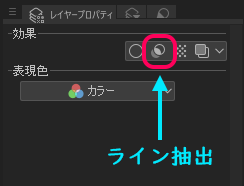
通常は、レイヤーパレットの上にあるはずのレイヤープロパティパレット。それが無いといった方は、上部メニューバーのウィンドウにある【プロパティ】にチェックが入っているか確認してみてください。
とりあえず試しにライン抽出してみます。下記に元写真とライン抽出時直後の比較画像を置いておきました。


パット見た感じ、十分きれいに見える気もします。
しかし、全体的に線画太く、写真をそのまま使いました感が強いので、もう少し漫画に合わせて調整していってみましょう。
ちなみにandroidスマホ【Xperia XZ premiere】で撮った写真を使って線画抽出してみます。





コメント